Documents XSLT
Les documents XSLT 1.0, 2.0 et 3.0 peuvent être édités dans le Mode Texte et le Mode Grille, et ils sont édités comme tout autre document XML dans le Mode Texte et le Mode Grille. Le mode par défaut dans lequel un document XSLT est ouvert peut être défini dans la section Types de fichier du dialogue Options.
Assistants à la saisie
Les assistants à la saisie sont disponibles pour les éléments, les attributs et les entités. L'information concernant les items affichés dans les assistants à la saisie est intégrée dans XMLSpy, et n'est pas dépendante des références contenues dans le document XSLT.
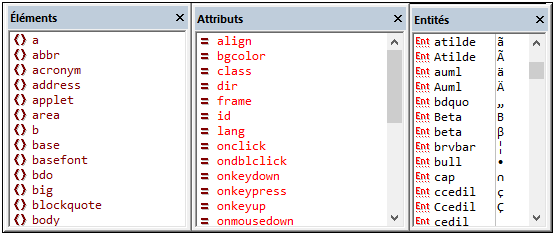
Veuillez noter les points suivants :
1.Si un nouveau document XSLT est créé par le biais du dialogue Créer un nouveau document (Fichier | Nouveau), alors les éléments et attributs XSLT appropriés (XSLT 1.0, XSLT 2.0 ou XSLT 3.0, selon le type de document créé) sont chargés dans les assistants à la saisie. De plus, les éléments et attributs HTML sont chargés ainsi que les ensembles d'entité HTML 4.0, Latin-1, caractères spéciaux et les symboles.
2.Si un document XML est créé par le biais du dialogue Créer un nouveau document (Fichier | Nouveau) et est doté d'un contenu XSLT, aucun item d'assistant à la saisie n'est disponible sauf pour les entités de caractère XML.
3.Si un document XSLT créé en tant qu'un document XSLT est ouvert par le biais du dialogue Créer un nouveau document (Fichier | Nouveau), alors les assistants à la saisie seront comme dans le point 1 ci-dessus.
4.Si un document XSLT qui n'a pas été créé en tant que document XSLT est ouvert par le biais du dialogue Créer un nouveau document (Fichier | Nouveau), alors les assistants à la saisie seront comme dans le point 1 ci-dessus. De plus, les éléments et les attributs XSL-FO seront recensés dans les assistants à la saisie du Mode Texte.
5.Les préfixes des éléments dans l'assistant à la saisie Éléments sont comme suit et sont invariables : préfixe xsl: pour les éléments XSLT ; aucun préfixe pour les éléments HTML ; préfixe fo: pour les éléments XSL-FO. Par conséquence, pour utiliser les assistants à la saisie, les déclarations de l'espace de noms dans le document XSLT doivent définir des préfixes qui correspondent aux préfixes intégrés affichés dans les assistants à la saisie.
Saisie semi-automatique
Dans le Mode Texte, la saisie semi-automatique est disponible dans une fenêtre popup pendant que vous saisissez le texte. Le premier item correspondant le mieux au texte saisi est marqué dans la liste du popup. Lorsqu'un élément est saisi, une liste d'éléments s'affiche proposant une correspondance la plus proche possible, les correspondances étant classées par ordre alphabétique. De même, lorsqu'un attribut est saisi, une liste d'attributs applicables s'affiche. Les items contenus dans la liste sont déterminés selon les règles décrites dans la section précédente concernant les assistants à la saisie.
Édition intelligente XPath
Dans les emplacements dans le document XSLT où les expressions XPath peuvent être saisies (par exemple, dans la valeur d'un attribut select, dans les modèles de valeur d'attribut et les modèles de valeur XSLT 3.0), les fonctions suivantes sont disponibles.
•Coloration syntaxique pour les structures XPath, y compris des crochets correspondants pendant la saisie.
•Une infobulle d'aide est placée sur une fonction XPath. Elle contient des informations concernant la fonction.
•Les fonctions et les axes XPath sont suggérées dans des popups pendant votre saisie Vous pouvez vous déplacer dans la liste des suggestions avec les curseurs Haut/Bas. Si l'item qui est marqué dans le popup est une fonction, alors les informations concernant la fonction (sa signature) sont affichées dans un popup supplémentaire.
•Si un fichier XML a été attribué dans la fenêtre info, alors les éléments et les attributs du fichier XML seront aussi disponibles dans le popup.
Valider des documents XSLT
Le document XSLT peut être validé par rapport au schéma XSLT intégré dans XMLSpy (cliquer sur XML | Valider (F8)). Le schéma intégré correct est automatiquement sélectionné selon que le document soit un XSLT 1.0, XSLT 2.0 ou XSLT 3.0 (spécifié dans l'attribut version de l'élément xsl:stylesheet).